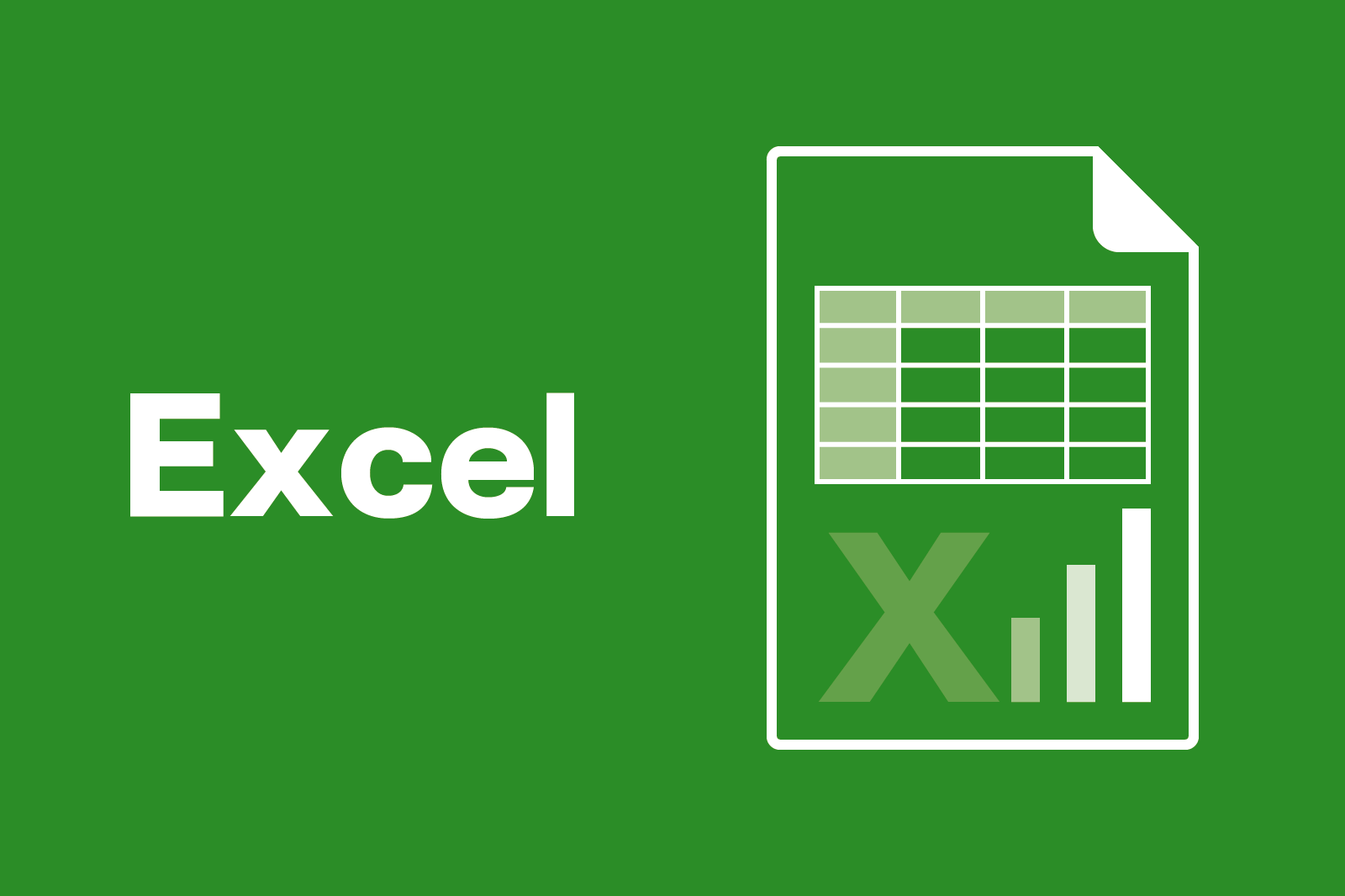- 業務効率化
【Word活用術】Wordの余白はどのくらいがベストなの?【第16回】
2019.12.19
著者:上田 朋子

今回は、Wordの資料を作るときに悩む「適当な余白サイズ」のお話です。
Wordの標準的な余白サイズはリボンの「レイアウト」タブをクリックし、「余白」をクリックすると表示される一覧内の「標準」の数値です。
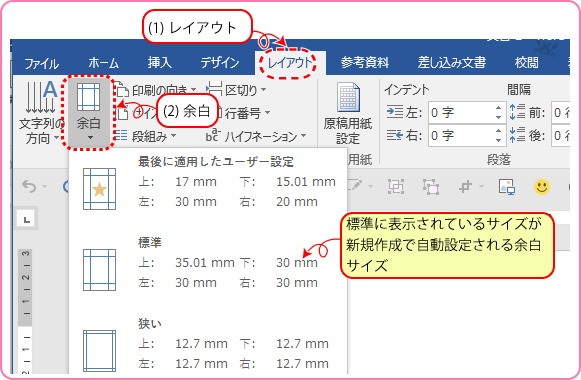
Wordの初期設定では、新規作成をしたときにこの標準値で自動的に余白が設定されます。でも、この自動設定された余白サイズは、好みと用途に合わせて変更できます。
ということで、今回はWordで自分サイズの余白を設定する方法です。
例えば下の(A)の文書は、標準の余白(上:35mm、下:30mm、左:30mm、右:30mm)で作成したもの。すこし余白が広すぎて文書が1ページにおさまりません。
一方、(B)の文書は余白を調整して作成したもの。余白を変えるだけで、本文の行数が7行増え、資料を1ページに収めることができました。
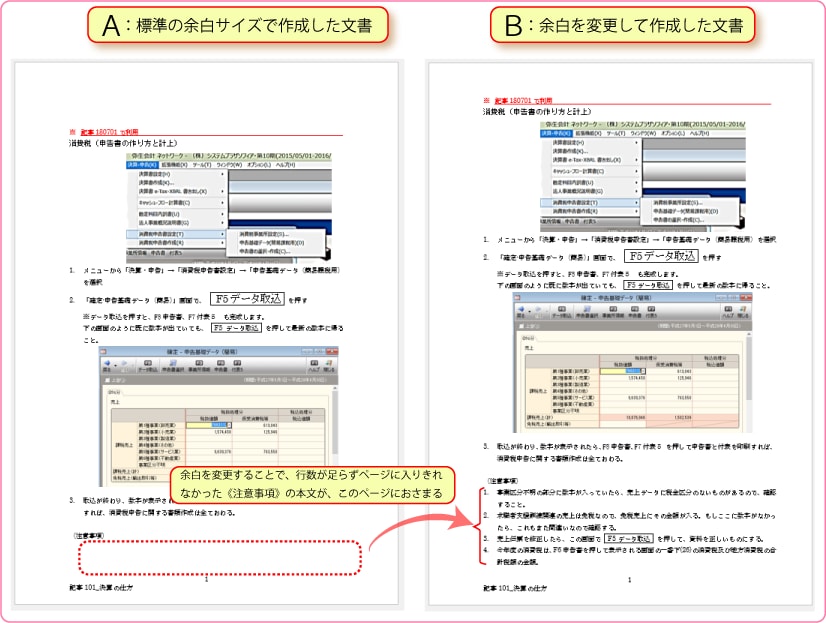
余白の広さには好みもあるので、これだ!という決め手はありませんが、一般的にはA4縦使いの用紙ならば15~30mm程度の余白に設定します。はがきは7~10mm程度です。
《余白の値を確認する》
まずは、余白の確認方法から。
ルーラーが表示されていますか?余白の設定はルーラーから行うのが便利です。
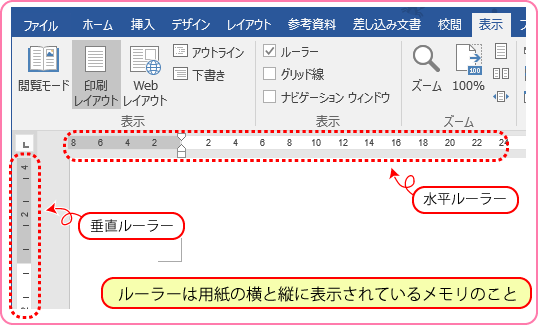
ルーラーが表示されていない場合は、リボンの「表示」タブで「ルーラー」にチェックを入れてルーラーを表示します。
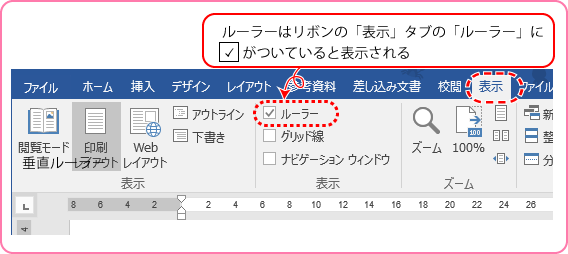
ルーラーが表示されていれば
(1)ルーラーの余白部分をダブルクリックし
(2)表示された「ページ設定」ダイアログボックスの「余白」タブをクリックすると余白の値を確認することができます。
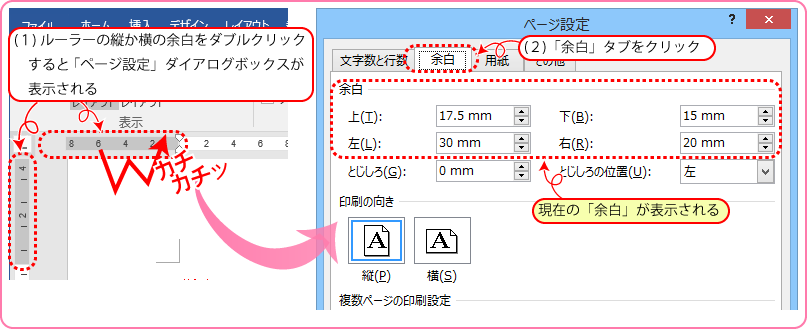
余白の値は、文書を作りながら少しずつ調整していくとだんだんマイベスト余白がみつかります。
ちなみに冒頭(B)の文書は、余白サイズを上:17mm、下:150mm、左:30mm、右:20mmに設定して作成したものです(この文書は綴じ込むことを想定しているため、左余白が少し大きめ)。
少しずつ余白を調整する場合には、数値で設定するより、マウスカーソルでの調整が便利です。このあたりの詳しい説明は「ルーラーのちょっと便利な使い方」でも紹介しています。参考にしてください。
常に余白を変更しながら文書を作成するのが面倒という場合は、新規作成の時に自動設定される余白を「標準」以外の値に規定値として指定することもできます。
《自分のベスト余白を既定値に指定する方法》
ルーラーの余白部分をダブルクリックして表示された「ページ設定」ダイアログボックスには「既定に設定」ボタンがあります。
ベスト余白の値を見つけ出したら、この画面で「既定に設定」ボタンを押します。
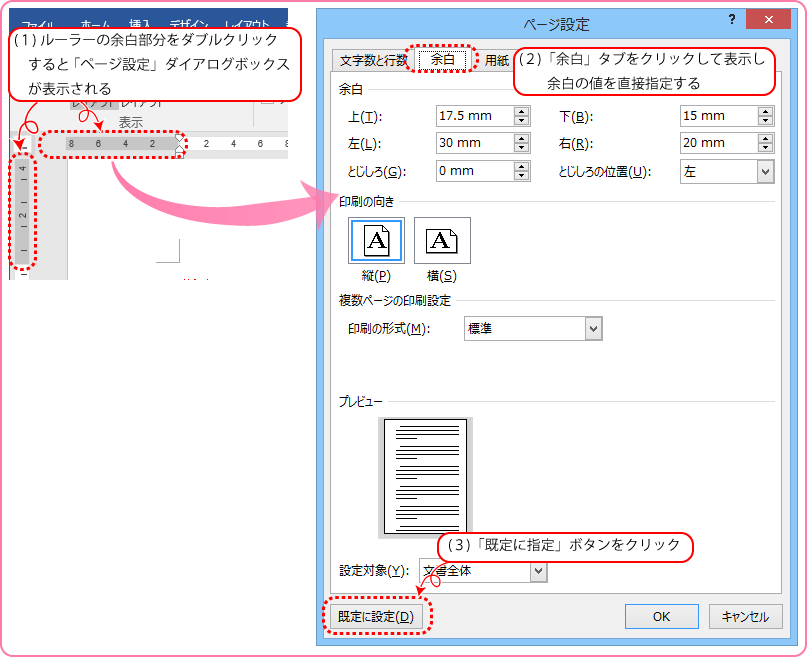
既定値変更を確認するメッセージが表示されたら「はい」を押すと、既定値が変更されWordの編集画面にもどります。
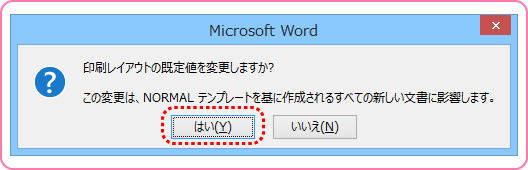
この操作で、今後の新規作成文書は、常に今指定した値になります。
《大事な補足》
「既定の登録」は、「ページ設定」ダイアログボックスに表示されている項目を全て保存します。
例えば編集中の文書がA4横使いのときに余白を変更して「既定に登録」すると、その後新規作成する文書は、常にA4横使いになってしまいます。そんな状態にならないため、新規作成文書の画面で規定値を変更したい項目だけを変更して「既定に登録」を行ってください。

この記事の著者
上田 朋子(うえだ ともこ)
株式会社システムプラザソフィア代表取締役。マイクロソフト認定トレーナーとして、マイクロソフト オフィス スペシャリスト(MOS)取得講座の講師実績多数。また職業訓練校として、パソコン初心者をたった3カ月でMOS取得まで導く分かりやすい指導方法にも定評がある。弥生認定マスターインストラクター。静岡県は清水に生を受けて50有余年、清水っ子の血が騒ぐ港祭が生き甲斐。知らない土地に出掛けたら、その土地の味噌・醤油を買うのが幸せ。